Как исправить ошибку 0xc0000142 при запуске игры — 10 способов
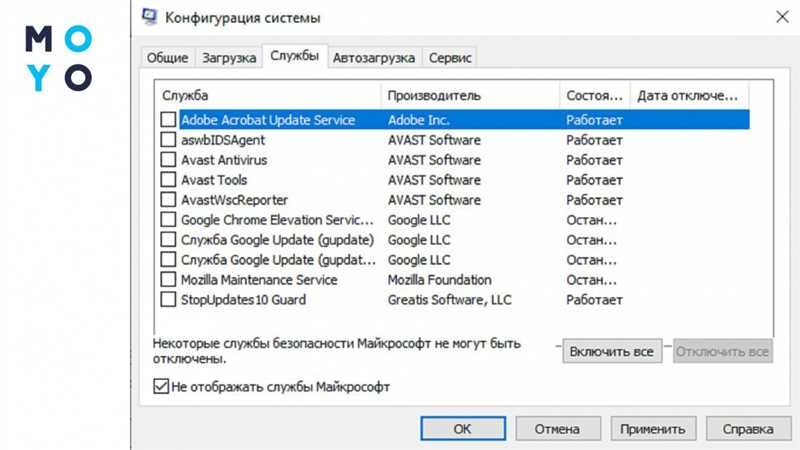
Виртуальная реальность, захватывающие сюжеты, эпические битвы — игры сегодня предлагают нам десятки часов захватывающего развлечения. Но что делать, если перед запуском вы сталкиваетесь с сообщением об ошибке 0xc0000142? Не паникуйте, в этой статье мы расскажем вам о 10 эффективных способах решить эту проблему и насладиться игрой полным восторгом!
Неизбежно, с частым использованием компьютера мы сталкиваемся с ошибками. Сообщение о проблемах с запуском игры может быть действительно разочаровывающим, особенно если вы давно ждали этого момента. В то же время, не всегда есть возможность обратиться за помощью к профессионалам. Но не отчаивайтесь! У нас есть для вас 10 эффективных способов решить проблему с ошибкой 0xc0000142 и начать играть без преграды!
Мы понимаем, как важно для вас насладиться игровым процессом, поэтому подготовили подробную инструкцию. Наши рекомендации помогут вам исправить сообщение об ошибке 0xc0000142 и погрузиться в виртуальное путешествие, не теряя ни минуты. Выберите наиболее подходящий способ для вашей ситуации и приступайте к развлечению прямо сейчас!
Как устранить ошибку 0xc0000142 при запуске игры: 10 проверенных способов
Необходимо рассмотреть различные методы, которые помогут вам преодолеть проблему, связанную с появлением ошибки 0xc0000142 при попытке запустить игру. В данном разделе представлено 10 проверенных способов, с помощью которых вы сможете решить данную проблему.
1. Проверка целостности файлов игры: Возможно, некоторые файлы игры были повреждены или отсутствуют в системе, что может привести к появлению ошибки. В данном случае необходимо выполнить проверку целостности файлов игры с помощью соответствующей функции в платформе запуска игры (например, Steam или Origin).
2. Обновление драйверов графической карты: Устаревшие драйверы графической карты могут быть причиной появления ошибки при запуске игры. Рекомендуется обновить драйверы до последней версии, скачав их с официального сайта производителя или через платформу управления драйверами.
3. Изменение совместимости игры: Иногда проблемы совместимости между игрой и операционной системой могут вызывать ошибку. Попробуйте изменить настройки совместимости для исполняемого файла игры (например, запустить его от имени администратора или в режиме совместимости с предыдущими версиями Windows).
4. Отключение антивирусного программного обеспечения: Временное отключение антивирусной программы или брандмауэра может помочь временно устранить ошибку. Попробуйте отключить антивирусную программу перед запуском игры и проверьте, появится ли ошибка.
5. Проверка наличия вредоносного ПО: Вредоносное программное обеспечение может приводить к возникновению различных ошибок, включая ошибку 0xc0000142. Выполните полную проверку системы с помощью антивирусной программы и удалите обнаруженные угрозы.
6. Обновление операционной системы: Убедитесь, что ваша операционная система обновлена до последней версии. Часто разработчики выпускают обновления, которые исправляют ошибки и уязвимости, что может помочь в решении проблемы с запуском игры.
7. Очистка временных файлов: Временные файлы и кэш могут накапливаться на вашем компьютере и занимать дополнительное пространство, что может повлиять на работу игры. Попробуйте выполнить очистку временных файлов с помощью встроенного инструмента очистки диска или стороннего приложения.
8. Переустановка игры: Если все предыдущие методы не привели к решению проблемы, попробуйте переустановить игру. Удалите игру полностью и затем снова установите с помощью оригинального установочного файла или через платформу, через которую вы приобрели игру.
9. Проверка системных требований: Проверьте, соответствуют ли характеристики вашего компьютера системным требованиям игры. Недостаточные ресурсы компьютера могут вызывать ошибку при запуске игры. Если ваш компьютер не соответствует требованиям, возможно, вам придется обновить аппаратную часть.
10. Обратитесь к технической поддержке: Если ни один из предыдущих методов не помог в устранении ошибки, свяжитесь с технической поддержкой разработчика игры или платформы, через которую вы приобрели игру. Предоставьте им детальную информацию о возникшей ошибке и проведенных вами действиях, чтобы они могли оказать вам более точную помощь.
Проверьте наличие обновлений для операционной системы и драйверов
Один из способов исправить ошибку 0xc0000142 при запуске игры заключается в проверке наличия обновлений для операционной системы и драйверов. Обновления могут содержать исправления и улучшения, которые могут помочь в решении проблемы.
Для начала, вам следует проверить наличие обновлений для вашей операционной системы. Это можно сделать, открыв настройки системы и выбрав соответствующий пункт меню. В зависимости от операционной системы, различные операции именуются по-разному. Например, для Windows вы можете выбрать «Обновление и безопасность» или «Windows Update».
После открытия меню обновлений, вам необходимо проверить наличие доступных обновлений. Если обновления доступны, следуйте инструкциям на экране для их установки. Обратите внимание, что процесс может занять некоторое время, особенно если доступны крупные обновления.
Помимо операционной системы, вам также стоит проверить наличие обновлений для драйверов. Драйверы — это программное обеспечение, которое позволяет операционной системе взаимодействовать с аппаратным обеспечением вашего компьютера. Устаревшие или несовместимые драйверы могут вызывать различные проблемы, включая ошибку 0xc0000142.
Существует несколько способов проверки наличия обновлений драйверов. Вы можете проверить сайт производителя вашего компьютера или устройства, чтобы найти последние версии драйверов для вашей модели. Также вы можете использовать программное обеспечение для автоматического обновления драйверов, которое может сканировать вашу систему и предлагать обновления при их наличии.
Важно отметить, что установка обновлений операционной системы и драйверов может потребовать перезагрузки компьютера. Поэтому убедитесь, что у вас нет открытых программ или файлов, которые могут потеряться при перезагрузке.
Проверка наличия обновлений для операционной системы и драйверов — это один из способов исправить ошибку 0xc0000142 при запуске игры. Если после установки обновлений проблема остается, вы можете попробовать другие рекомендации или обратиться за помощью к технической поддержке.
Выполните чистую установку игры
Чистая установка игры предполагает удаление всех ранее установленных файлов и программ, связанных с игрой, а затем их повторную установку. В процессе удаления и повторной установки игры, возможно, будут исправлены какие-либо неправильные или поврежденные файлы, которые могут вызывать ошибку при запуске.
Прежде чем приступить к выполнению чистой установки игры, рекомендуется сделать резервную копию своих сохранений или других важных файлов, чтобы не потерять их в процессе.
Для выполнения чистой установки игры следует выполнить следующие шаги:
- Перейдите в раздел «Установка и удаление программ» в системных настройках вашего компьютера.
- Найдите в списке установленных программ игру, вызывающую ошибку, и щелкните правой кнопкой мыши на ее названии.
- Выберите опцию «Удалить» и следуйте инструкциям на экране, чтобы полностью удалить игру.
- После удаления игры перезагрузите компьютер, чтобы завершить процесс удаления.
- После перезагрузки компьютера загрузите официальный сайт игры и скачайте последнюю версию установщика.
- Запустите установщик и следуйте инструкциям на экране, чтобы установить игру заново.
- После завершения установки попробуйте запустить игру и проверьте, появляется ли ошибка 0xc0000142.
Если после выполнения чистой установки игры ошибка все еще появляется, возможно, проблема не связана с самой установкой игры. В таком случае рекомендуется обратиться к специалистам или поискать дополнительную информацию о проблеме в официальных форумах или сообществах игры.
Проверьте целостность игровых файлов через Steam или другую платформу
Удостоверьтесь в надлежащей работоспособности игры, проверив целостность ее файлов. При возникновении ошибки 0xc0000142 при запуске игры, одной из возможных причин может быть повреждение игровых файлов, необходимых для успешного запуска. Часто такое может произойти из-за сбоев в процессе загрузки или обновления игры.
Один из способов проверить целостность игровых файлов — использовать платформу Steam или аналогичные платформы, если игра установлена через них. Они предоставляют удобные инструменты для проверки и восстановления поврежденных файлов без необходимости переустановки всей игры.
Для проверки целостности файлов через Steam, следуйте следующим инструкциям:
- Запустите Steam и войдите в свою учетную запись.
- Перейдите в свою библиотеку игр, найдите проблемную игру и щелкните правой кнопкой мыши по ней.
- Выберите «Свойства» в контекстном меню.
- В открывшемся окне «Свойства» выберите вкладку «Локальные файлы».
- Нажмите на кнопку «Проверить целостность игровых файлов».
- Steam автоматически проверит все файлы игры и при необходимости исправит или загрузит недостающие файлы.
Если игра установлена через другую платформу, вам следует обратиться к соответствующей документации или поддержке платформы, чтобы получить инструкции по проверке целостности игровых файлов.
После завершения процесса проверки целостности игровых файлов, рекомендуется перезапустить компьютер и попытаться запустить игру снова. Если ошибка 0xc0000142 все еще возникает, необходимо рассмотреть другие способы решения данной проблемы.

Похожие записи: